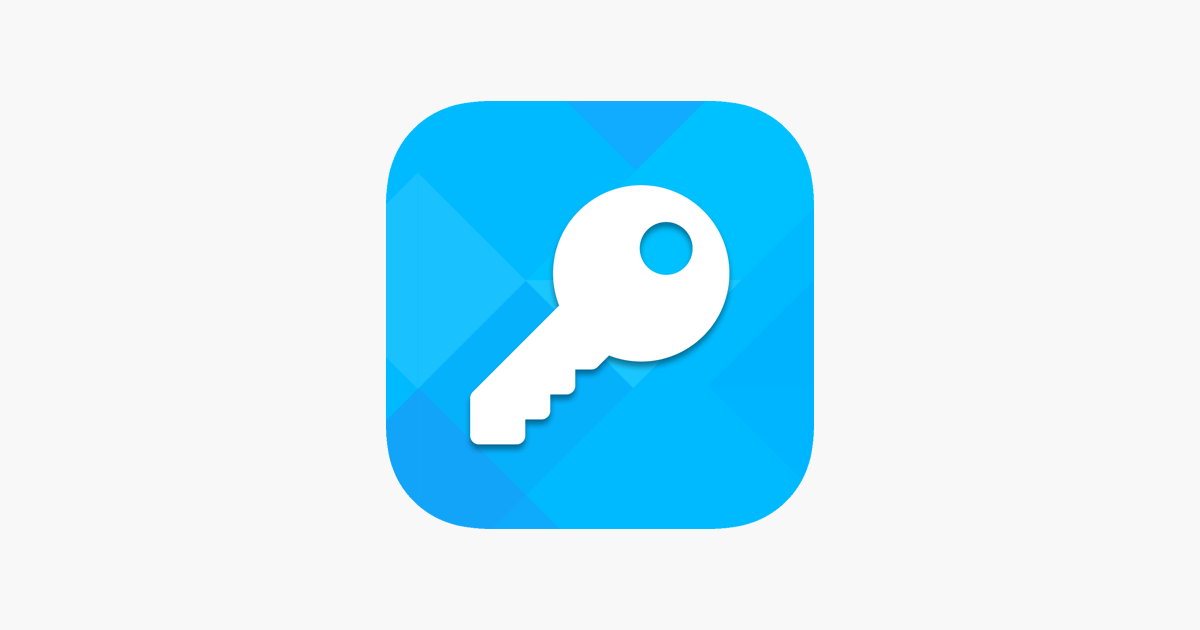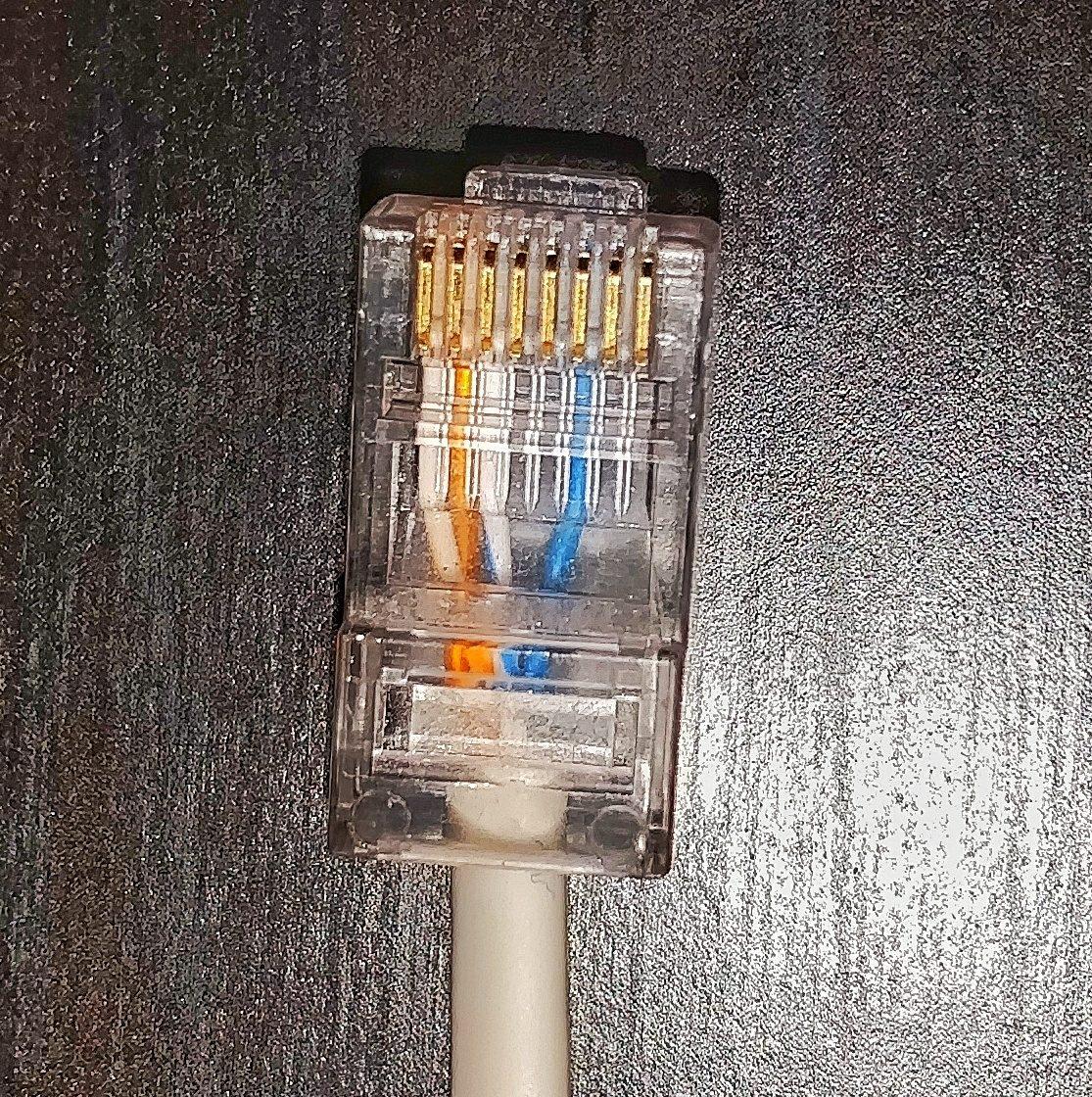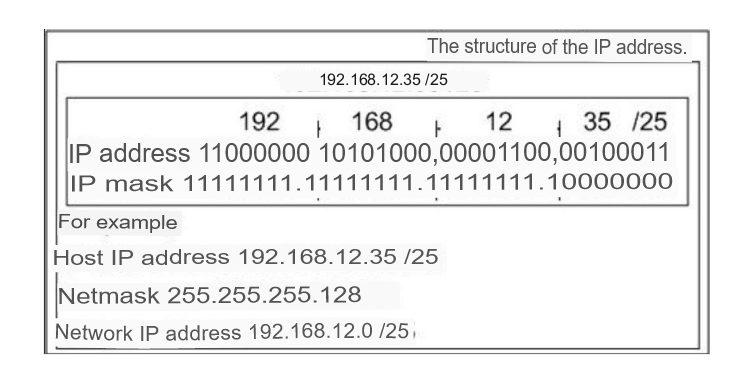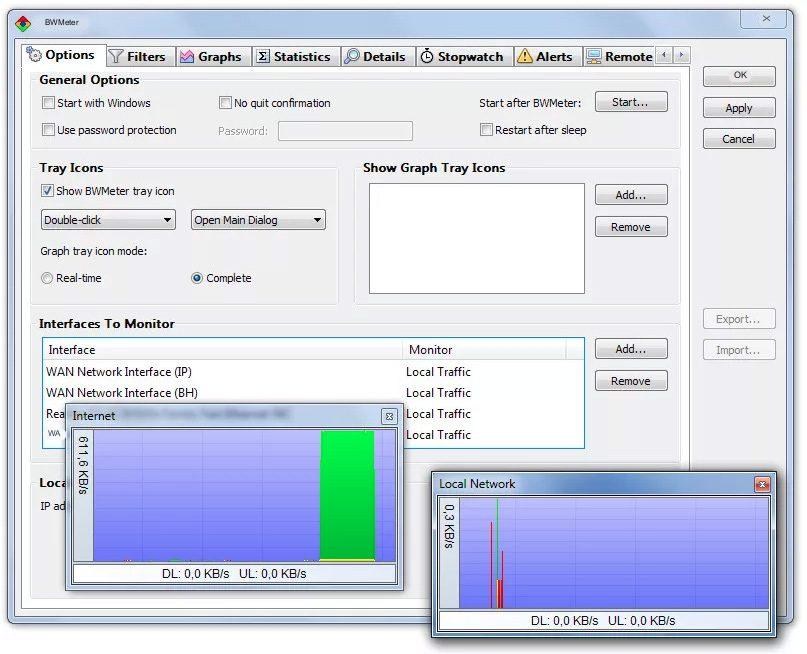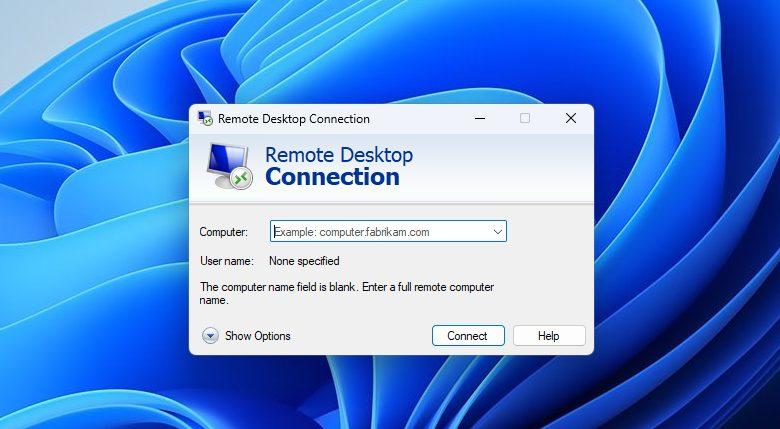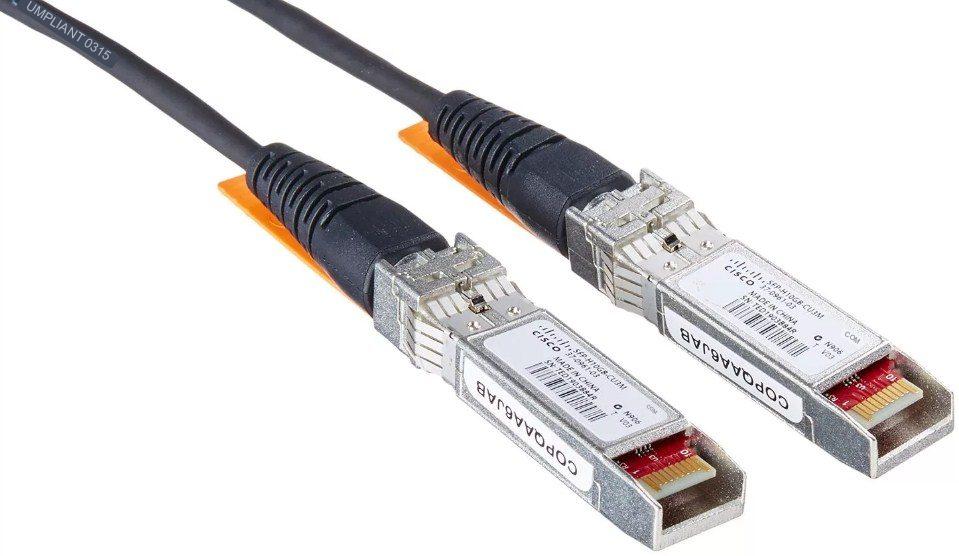hitechbrainy / 29.03.2023
Od czasu do czasu zdarzają się sytuacje, w których trzeba przenieść informacje z jednego komputera na drugi, a nie ma nośnika wymiennego. Jeśli urządzenia są podłączone do tej samej sieci internetowej, rozwiązanie jest oczywiste, a mianowicie użycie sieci lokalnej. Poniższy artykuł szczegółowo opisuje, jak przesyłać pliki przez sieć LAN między 2 komputerami.

Opcje tworzenia sieci LAN
Istnieją dwa sposoby tworzenia sieci lokalnej między komputerami: bezpośrednie połączenie i użycie routera lub routera. W pierwszym przypadku należy dysponować specjalnym kablem krosowym, który będzie pełnił rolę mostu pomiędzy podłączonymi urządzeniami.
Ważne: Wyjątkiem mogą być nowoczesne komputery PC, które wykorzystują kartę sieciową Gigabit Ethernet. Tutaj również sprawdzi się zwykły kabel internetowy.
Metoda połączenia przez router jest nieco prostsza od poprzedniej, gdyż nie wymaga dodatkowych kabli i ustawiania osobnych serwerów IP i proxy. Ponadto można szybko przesyłać dokumenty, a także odtwarzać pliki multimedialne bez konieczności ich pobierania w ten sposób.
Ustawienie
Pierwszym zadaniem jest określenie identycznej nazwy grupy roboczej dla każdego komputera, który będzie znajdował się w sieci LAN. Należy to zrobić we właściwościach systemu. Można się tam dostać, naciskając klawisze Win+R i wpisując polecenie sysdm.cpl.
W oknie, które się pojawi, będzie miała nazwę urządzenia i jego grupę. W większości przypadków nazywa się to WORKGROUP, ale lepiej jest zmienić go na coś innego. Aby to zrobić, kliknij „Zmień” i określ tam coś innego.
Uwaga: Nazwa powinna składać się tylko z liter alfabetu angielskiego.
Teraz musisz otworzyć „Centrum sterowania siecią”, które znajduje się w menu kontekstowym ikony połączenia umieszczonej w zasobniku. Po lewej stronie znajduje się zakładka o nazwie „Zmień zaawansowane ustawienia udostępniania”, do której będziesz musiał uzyskać dostęp. Będziesz musiał wybrać sieć, w której pracujesz, i uzyskać dostęp do tych elementów:
- „Odkrywanie sieci”;
- „Udostępnianie plików i drukarek”;
- „Podłączenie grupy domowej”.
W tym samym oknie otwórz kartę ustawień dla wszystkich sieci i wyłącz ochronę hasłem. W rezultacie każde urządzenie powinno mieć identyczną nazwę grupy, udostępniać pliki, włączyć wykrywanie sieci, połączyć się z grupą domową i wyłączyć dostęp za pomocą hasła. Jeśli tak jest, to ogólna konfiguracja komputerów jest prawidłowa. Jeśli połączenie odbywa się za pośrednictwem routera, te ustawienia są wystarczające.
Ważne: Jeśli na komputerach używany jest kabel sieciowy, w sieci musi być dodatkowo ustawiony statyczny adres IP, który nie może się powtarzać. Dokonuje się tego we właściwościach połączenia LAN.
Otwieranie dostępu do danych na urządzeniu
Każdy komputer i notebook ma początkowo skonfigurowane foldery, do których dostęp mają wszyscy w sieci. Znajdują się one na dysku systemowym w folderze „General”. Wszystkie wymagane informacje można tam przesłać i będą dostępne do wykorzystania na innym urządzeniu. Jeśli jest zbyt wiele danych, można również uzyskać dostęp do innych folderów na komputerze.
Aby to zrobić, potrzebujesz:
- Przejdź do jego właściwości, przejdź do sekcji „Dostęp”.
- Otwórz ustawienia zaawansowane, gdzie zaznacz „Udostępnij ten folder”.
- Przejdź do uprawnień, wybierz grupę „Wszyscy” i zaznacz typy dostępu: pełny, modyfikacja lub odczyt, a następnie zastosuj ustawienia.
- Wróć do właściwości folderu i przejdź do sekcji bezpieczeństwa i naciśnij „Zmień”.
- W otwartym oknie „Dodaj” wprowadź nazwę użytkownika „Wszyscy”, ustaw takie same uprawnienia jak poprzednim razem i zastosuj ustawienia.
Ostatnim krokiem jest ponowne uruchomienie urządzenia. Zaraz po tym drugi komputer w sieci LAN będzie miał dostęp do skonfigurowanego folderu w zakładce „Sieć”. Teraz każdy będzie wiedział, jak przesyłać pliki z komputera do komputera przez sieć LAN.
Konfiguracja klienta w systemie Android
Do utworzonej wcześniej sieci LAN można również podłączyć urządzenie z systemem Android. Aby to zrobić, wykonaj kilka prostych kroków:
- Zainstaluj aplikację ES Explorer na swoim urządzeniu.
- Z menu podręcznego po lewej stronie wybierz „Sieć” – „LAN”.
- W wyświetlonym oknie naciśnij „SCAN” i poczekaj na zakończenie procesu skanowania.
- Po jej zakończeniu na liście powinny pojawić się komputery i foldery współdzielone każdego z nich, do których można przesyłać pliki.
Ważne: To połączenie jest możliwe tylko w przypadku sieci LAN, która jest skonfigurowana poprzez router Wi-Fi, a urządzenie z systemem Android musi być podłączone do tego samego routera.
Oprogramowanie do udostępniania plików w sieci lokalnej
Jeśli proces tworzenia sieci LAN za pomocą narzędzi Windows jest zbyt skomplikowany, możesz użyć aplikacji innej firmy o nazwie „HTTP File Server”. Jego szczególną cechą jest możliwość symulowania lokalnego publicznego magazynu do wymiany danych. Sama aplikacja nie wymaga instalacji i po aktywacji jest natychmiast minimalizowana do zasobnika.
Aby wykonać transfer danych do pamięci masowej należy wywołać menu kontekstowe w oknie wirtualnego systemu plików i wybrać „Add Files” lub „Add folder from disk” i określić wymagane pliki. Aby uzyskać dostęp do pobranych informacji z innego urządzenia, wystarczy wpisać w pasku adresu adres IP, który został określony.
Co ważne, aplikacja pozwala na tworzenie osobnych grup użytkowników z różnym dostępem, a także kont z nazwą użytkownika i hasłem w celu ochrony danych. Ma jedną wadę – anglojęzyczny interfejs, ale jest on bardzo czytelny, więc użytkownik nie powinien mieć problemów z korzystaniem z narzędzia.
Wszystkie opisane opcje pobierania informacji z jednego komputera do drugiego za pomocą sieci LAN mają zalety i wady. Wybór jednej z nich należy do każdego użytkownika. W każdym przypadku wymagana jest szczegółowa procedura konfiguracji. Jeśli nie jest to możliwe, istnieją alternatywne programy, które mogą wysyłać pliki między urządzeniami, omijając konfigurację sieci.